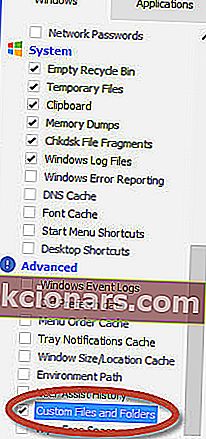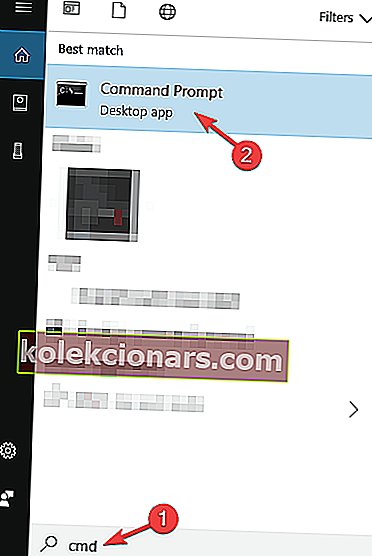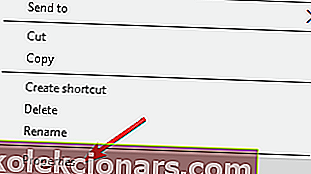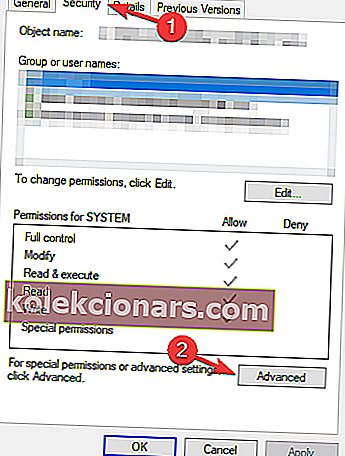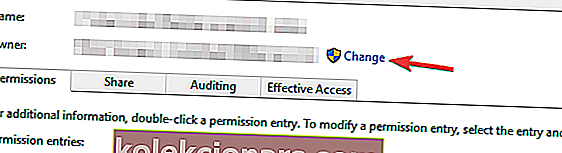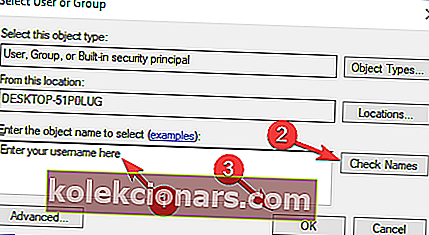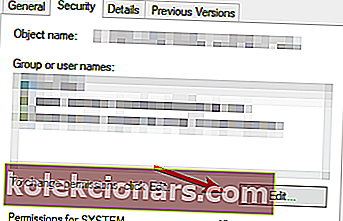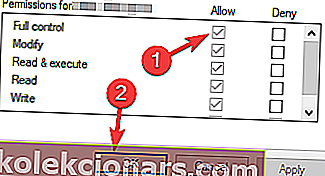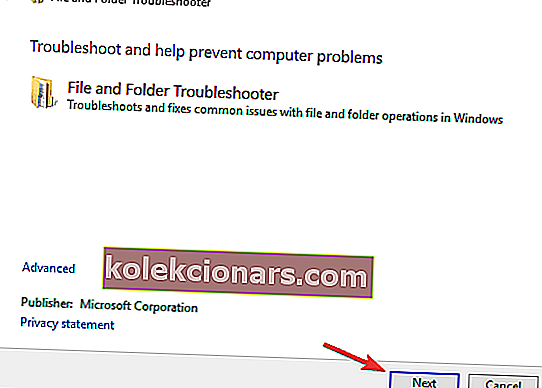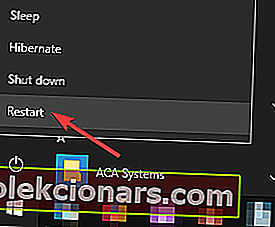- Честа појава је немогућност брисања датотека и директоријума из оперативног система Виндовс, али овај проблем можете решити помоћу неколико једноставних корака у нашем водичу у наставку.
- Можете користити специјализовани софтвер за брисање датотека које се не могу брисати из оперативног система Виндовс. Ево топ са најбољих 5 од њих.
- Опширно смо писали о грешкама у систему Виндовс 10, па погледајте наш центар за грешке у систему Виндовс 10.

Један од проблема који корисници примећују у оперативном систему Виндовс 10 је тај што не могу да избришу неке датотеке или фасцикле. А ако се суочавате са истим проблемом, показаћемо вам неколико решења за овај проблем.
Како могу да избришем датотеке, фасцикле или иконе у оперативном систему Виндовс 10?
Често уклањамо датотеке са рачунара, али понекад нећете моћи да уклоните одређене датотеке, фасцикле или иконе.
Избришите датотеке попут стручњака помоћу ових алата за брисање датотека!
1. Поново покрените систем
Понекад све што требате је да поново покренете машину и проблем ће нестати.
Неодговорност се не дешава само у овом случају, на пример, многи људи су пријавили да понекад не могу да отворе мени Старт, али када поново покрену рачунар, све функционише у реду.
Али ако поновно покретање рачунара није решило проблем, можете испробати једно од следећих решења.
2. Користите ЦЦлеанер
- ЦЦлеанер Профессионал може откључати и уклонити закључане датотеке са вашег рачунара. Можете одабрати одређене датотеке, типове датотека и фасцикле које ће бити укључене у операције чишћења.
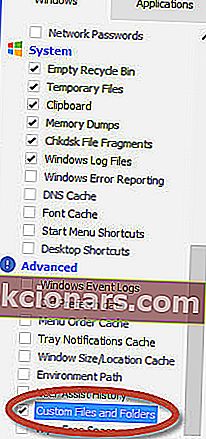
- Да бисте у поступак чишћења укључили датотеке и фасцикле, морате да потврдите избор на пољу Прилагођене датотеке и фасцикле на екрану ЦЦлеанер.
- Затим можете додати засебне изјаве Инцлуде (колико год је потребно) тако што ћете сваки пут следити ове кораке:
- Кликните икону Опције на левој бочној траци.
- Притисните дугме Укључи.
- Додајте нову изјаву о укључивању кликом на Додај.
- Комплетне детаље у дијалогу Укључи:


ЦЦлеанер
Поправите свој рачунар тако да коначно можете да избришете датотеке, фасцикле и иконе уз помоћ светског средства за чишћење рачунара бр. 1. Бесплатно набавите Посетите веб локацију2. Проверите антивирус
Антивирусни софтвер је неопходан, а многи антивирусни алати имају корисну функцију која може заштитити ваше датотеке. Захваљујући овој функцији, злонамерне апликације и корисници неће моћи да бришу ваше датотеке.
Иако је ова функција корисна, такође вам може спречити уклањање одређених датотека.
Да бисте решили овај проблем, морате да проверите поставке антивируса и видите да ли је ова функција омогућена. Ако је то случај, онемогућите га за датотеке које желите да избришете и проверите да ли то решава проблем.
Ако не можете да пронађете ову функцију, можете уклонити антивирус и проверити да ли вам то помаже.
Ако уклањањем антивирусног програма решите проблем, размислите о преласку на друго антивирусно решење. Доступно је много изврсних алата, али најбољи су следећи:
- Битдефендер
- БуллГуард
- Панда Антивирус .
Сви ови алати нуде сјајне функције, па их обавезно испробајте.
Такође можете испробати антивирус са наше сјајне листе!
3. Избришите датотеку / фасциклу помоћу командне линије
- Идите на Сеарцх и откуцајте цмд . Отворите командну линију .
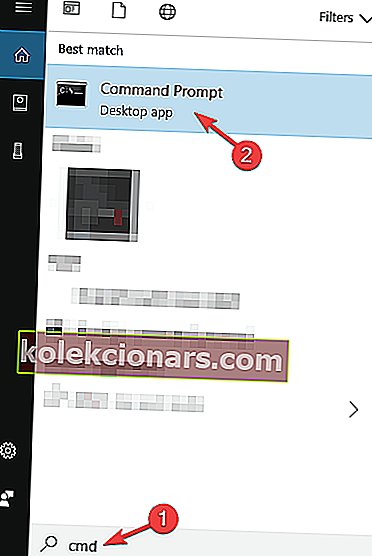
- У командну линију унесите дел и локацију фасцикле или датотеке коју желите да избришете и притисните Ентер (на пример дел ц: усерсЈохнДоеДесктоптект.ткт ).
4. Промените власништво над датотеком / директоријумом
- Кликните десним тастером миша на датотеку коју желите да избришете и одаберите Својства .
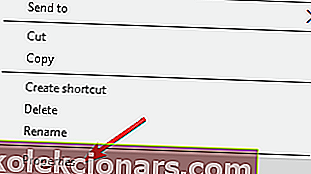
- На картици Безбедност кликните на дугме Напредно .
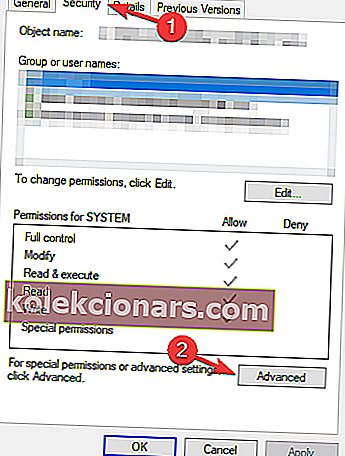
- Напредна безбедносна подешавања прозор ће се појавити, а ви ћете уочити власник.
- У неким случајевима је СИСТЕМ наведен као власник, а у неким је ТрустедИнсталлер , кликните на опцију Цханге поред имена Овнер .
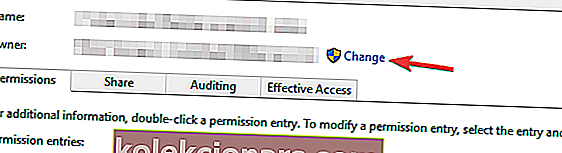
- Унесите корисничко име које желите да постанете власник датотеке, притисните Цхецк Имена да бисте се уверили да је у реду и притисните ОК .
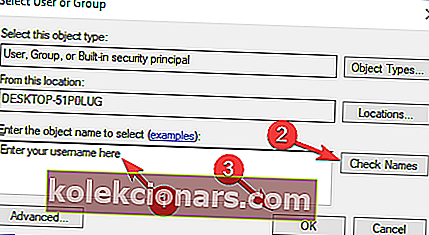
- Вратићете се у прозор Напредне сигурносне поставке, али приметићете да се име власника променило, а приметићете и потврдни оквир Замени власника на потконтејнерима и објектима , означите тај оквир и кликните на Примени .
- Затворите Виндовс сигурносна својства (Виндовс ће захтевати поновно покретање).
- Отворите Пропертиес опет, десним кликом на фајл, Безбедност , а затим Адванцед .
- На картици Дозвола означите Замените све уносе дозвола подређеног објекта наследним уносима дозвола из овог објекта .
- Након тога кликните Уреди .
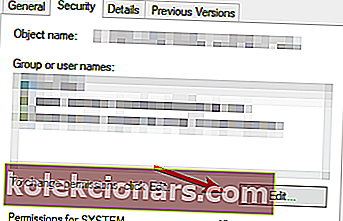
- У прозору Пермиссион Ентри означите Потпуна контрола и притисните ОК .
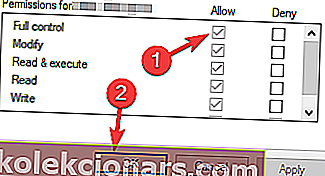
- Покушајте поново да избришете датотеку / фасциклу.
Научите како да преузмете власништво над датотеком или фасциклом из нашег свеобухватног водича!
5. Омогућите скривени администраторски налог
Ако не можете да избришете одређене датотеке, проблем је можда у недостатку безбедносних привилегија. Међутим, увек можете покушати да уклоните те датотеке помоћу скривеног администраторског налога.
Виндовс 10 долази са скривеним администраторским налогом и помоћу њега можете да решите разне проблеме.
О овом налогу смо већ писали у прошлости, а ако су вам потребне додатне информације, обавезно погледајте наш чланак о томе како да омогућите скривене администраторске налоге за више информација.
6. Уклоните услужни програм за деинсталацију АМД

Понекад апликације независних произвођача могу да доведу до појаве овог проблема. Ако не можете да избришете датотеке или фасцикле на рачунару, проблем је можда узрокован услужним програмом АМД Унинсталл .
Да бисте решили овај проблем, пронађите ову апликацију на рачунару и уклоните је.
Постоји неколико начина за то, али најбољи начин је употреба програма за деинсталацију.
Ови алати су посебно дизајнирани за уклањање апликација и уклониће све датотеке и ставке регистра повезане са жељеном апликацијом.
Постоји много сјајних алата за деинсталацију, а избор са најбољим од њих можете видети у нашем водичу.
Након потпуног уклањања проблематичне апликације, проблем би требало решити и моћи ћете поново да избришете датотеке.
7. Користите Мицрософтово средство за решавање проблема
- Преузмите алатку за решавање проблема.
- Покрените алатку за решавање проблема и кликните Даље .
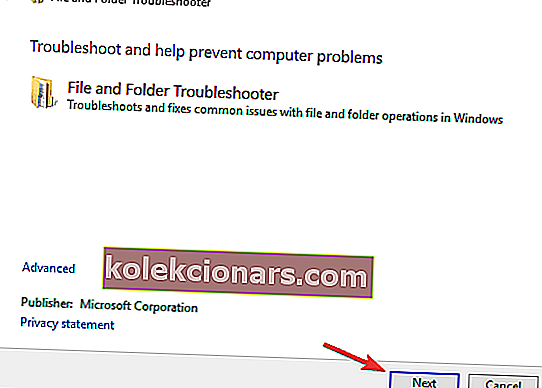
- Следите упутства на екрану да бисте довршили поступак решавања проблема.
Након што је алатка за решавање проблема завршена, проверите да ли проблем и даље постоји.
8. Користите безбедни режим
- Отворите мени Старт . Кликните дугме за напајање , притисните и држите тастер Схифт и у менију изаберите Рестарт .
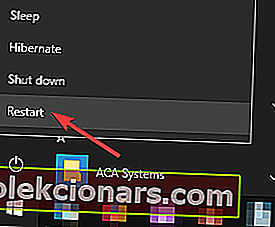
- Сада ће се појавити листа опција. Изаберите Решавање проблема> Напредне опције> Поставке покретања и кликните дугме Рестарт .
- Сада бисте требали да видите листу опција. Изаберите било коју верзију безбедног режима притиском на одговарајући тастер на тастатури.
Када уђете у безбедни режим, покушајте поново да избришете проблематичну датотеку или директоријум.
Имајте на уму да је ово само заобилазно решење, али може бити корисно ако из одређеног директоријума требате уклонити само неколико датотека или директоријума.
Не можете да се покренете у сигурном режиму? Ево најбољих савета за решавање овог проблема!
Ако имате неко алтернативно решење за овај проблем, а желели бисте га поделити са нама, запишите га у коментаре испод, наши читаоци би га радо прочитали.
Ово може бити досадан проблем, а кад смо већ код уклањања датотека, многи корисници оперативног система Виндовс 10 пријавили су следеће проблеме:
- Како избрисати фасциклу која се неће избрисати
- Понекад можете наићи на фасциклу коју не можете да избришете.
- Ово може представљати велики проблем, али требало би да будете у могућности да га поправите помоћу једног од наших решења.
- Није могуће избрисати директоријум који се користи
- У неким случајевима можете добити поруку да се користи фасцикла коју покушавате да избришете.
- Да бисте решили проблем, морате да затворите све апликације које можда користе овај директоријум.
- Сличан проблем смо покрили у чланку о грешци у употреби датотеке, па га потражите за више информација.
- Није могуће избрисати приступ датотеци одбијен
- Ова порука о грешци може се појавити ако немате потребне привилегије за брисање одређене датотеке или директоријума.
- Једноставно промените безбедносне дозволе и моћи ћете да избришете датотеку.
- Не могу да избришем директоријум отворен у другом програму
- Виндовс подразумевано спречава брисање датотека које тренутно користе друге апликације.
- Да бисте исправили ову грешку, уверите се да друге апликације не користе ту датотеку.
- Не могу избрисати датотеке са дугим именима
- Виндовс не може добро да ради са датотекама које премашују одређено ограничење броја знакова.
- Ако је то проблем, најбоље решење је преименовање проблематичне датотеке
- Објаснили смо како то учинити у нашем чланку Име датотеке или екстензија је предугачак, па га потражите за више информација.
- Не могу да избришу датотеке, потребна је дозвола
- Ово је само варијација ове грешке, али у већини случајева то можете поправити једноставним променом безбедносних дозвола.
- Присилно брисање прозора фасцикле 10
- Ова решења делују преписивањем било којих протокола тако да се подаци насилно бришу.
Напомена уредника: Овај пост је првобитно објављен у августу 2015. године и од тада је обновљен и ажуриран у јулу 2020. године ради свежине, тачности и свеобухватности.